公司的同事小卜同学的电脑系统坏了,现在叫小编教他如何安装win7正版ghost,他平时就是懒,连安装ghostwin7系统都不会,这是可耻。win7之家小编只能再告诉他win7正版ghost安装教程,让他能轻松安装ghostwin7系统!
1、用一键Ghost 重装系统需要有一个Ghost 镜像系统文件。http://www.xp933.com/windows7/,可以直接下载存到D盘、或者其他非系统盘里面,本教程把系统放到D:盘。
PS:下载的系统镜像包不能放在带有中文的目录下,比如(D:\迅雷下载\XTAHZ_GHOSTXPSP3_XCZJB_V4.iso),此时,你需要把(XTAHZ_GHOSTXPSP3_XCZJB_V4.iso)这个文件放在D盘下,然后解压就可以了,一般下载的系统镜象包都带有这种一键GHOST软件,本文只是大概讲解如何使用一键GHOST软件安装Win7旗舰版或GHOSTXP。


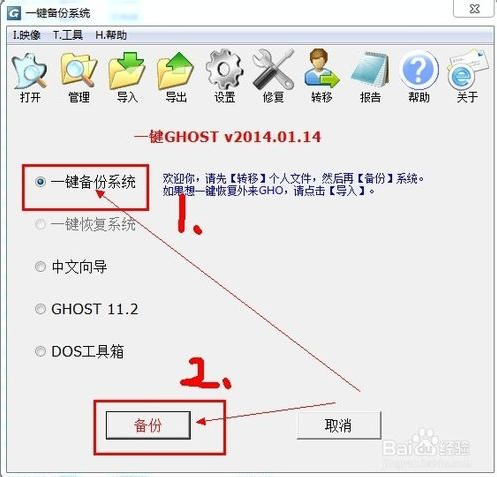
2、用WinRAR或者其他解压缩工具来把文件解压到D:盘的一个文件夹里面.
注意:为了避免错误出现,文件夹请使用英文、拼音来命名。
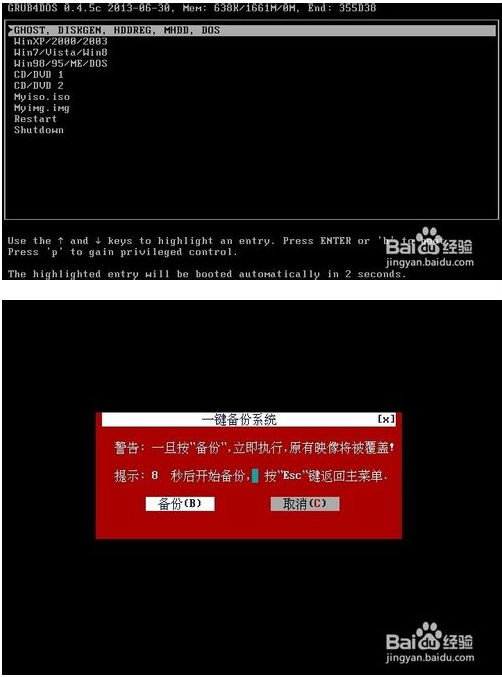
3、点击打开解压出来的文件夹里面的硬盘安装系统(一键安装系统,硬盘安装等)名字的一键Ghost 硬盘安装工具。一键Ghost 工具的界面出来了,一般情况下不用做任何的操作,直接点还原按钮即可。
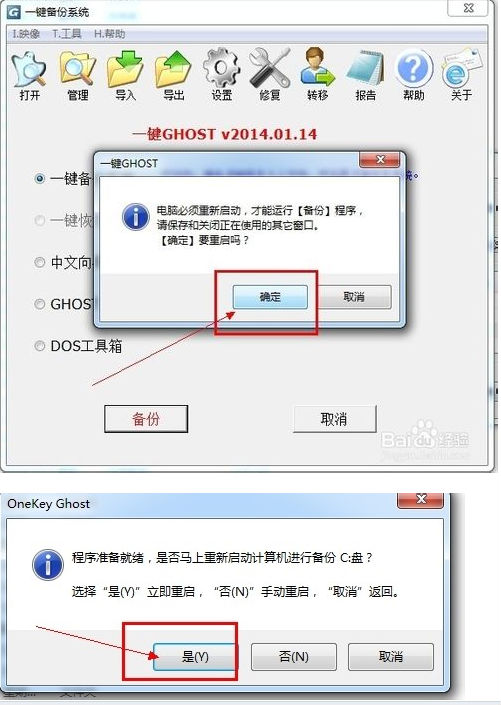
4、原版win7系统安装进度条!
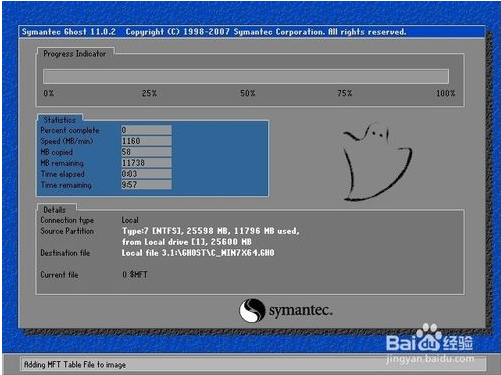
如果你是使用自己的下载的onekey下载工具,需要手动导入Ghost 的Gho文件来还原系统,你打开软件按文字提示操作即可 。
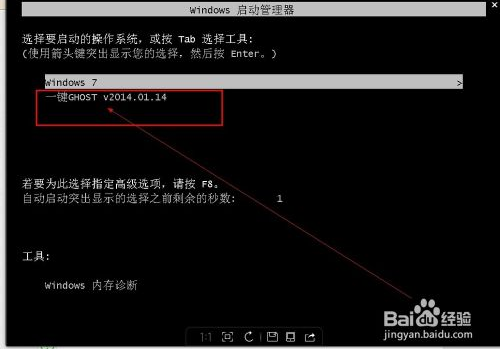
以上就是win7之家小编给你们介绍的win7正版ghost安装教程了,一定需要看清楚,当前还原的分区是否是C盘,或者是你需要还原系统的分区,避免使非系统分区的文件丢失。安装ghostwin7系统前请备份桌面文件到其他分区、或者到U盘,避免丢失重要文件。